Marcar campos de código de barras no Power BI Desktop
No Power BI Desktop, você pode categorizar de dados em uma coluna, para que o Power BI Desktop saiba como tratar valores em elementos visuais em um relatório. Você também pode categorizar uma coluna como Código de Barras. Depois, pode permitir que alguém na sua organização digitalize um código de barras de um produto usando a aplicação móvel Power BI no seu dispositivo iOS ou Android. Este código de barras permite-lhes ver qualquer relatório que o inclua. Quando eles abrem o relatório, ele filtra automaticamente os dados relacionados a esse código de barras.
Categorizar dados de código de barras
Supondo que você tenha um relatório que inclua códigos de barras:
No Power BI Desktop, alterne para o modo Tabela.
Selecione a coluna que contém os dados do código de barras. Consulte a lista de formatos de código de barras suportados na seção a seguir.
Na guia ferramentas de Coluna , selecione Categoria de Dados >Código de Barras.
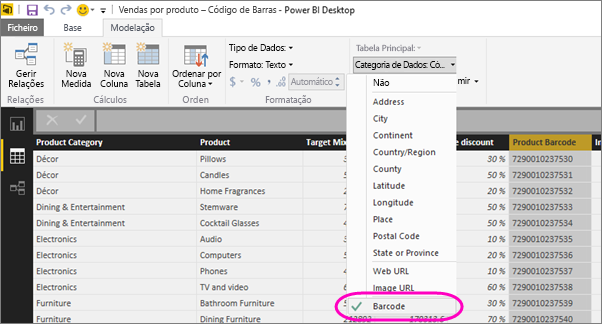
Advertência
Não categorize mais de uma coluna em todas as tabelas de dados de um relatório como Código de Barras. Os aplicativos móveis oferecem suporte à filtragem de código de barras apenas para relatórios que têm apenas uma coluna de código de barras em todas as tabelas de dados de relatório. Se um relatório tiver mais de uma coluna de código de barras, nenhuma filtragem ocorrerá.
Na vista Relatório, adicione o campo de código de barras aos elementos visuais que pretende filtrar pelo código de barras.
Salve o relatório e publique-o no serviço do Power BI.
Agora, ao abrir o scanner nos aplicativos do Power BI para dispositivos iOS e Android, você pode digitalizar um código de barras. Então você pode ver este relatório na lista de relatórios que têm códigos de barras. Quando você abre o relatório, ele filtra os elementos visuais pelo código de barras do produto que você escaneou.
Formatos de código de barras suportados
O Power BI reconhece esses formatos de código de barras se você puder marcá-los em um relatório do Power BI:
- Código UPCE
- Código39Código
- A39Mod43Código
- Código EAN13
- Código EAN8
- Código 93
- 128Código
- PDF417 Código
- Interleaved 2 of 5 Code
- ITF14 Código